Czy istnieje sposób na zachowanie pakietu Microsoft Office po przywróceniu systemu?
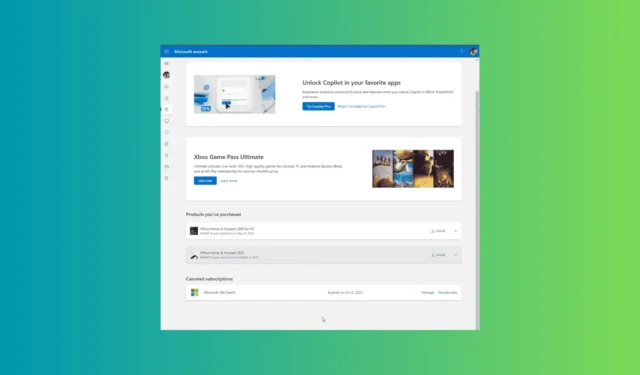
Zazwyczaj wykonuje się przywracanie systemu, gdy komputer ulegnie awarii lub pliki systemowe zostaną uszkodzone. Powoduje to przywrócenie urządzenia do poprzedniego stanu, w którym działało prawidłowo.
Przywracając komputer do najstarszej wersji, cofasz wszystkie zmiany i aktualizacje dokonane po wybranym punkcie przywracania. Dotyczy to wszystkich aplikacji, w tym Microsoft Office. Ponowna instalacja jest jedynym sposobem na przywrócenie najnowszej wersji na urządzeniu. Aby to zrobić, wykonaj następujące kroki po kolei.
Jak mogę zachować pakiet Microsoft Office po przywróceniu systemu?
1. Sprawdź, czy masz zainstalowany pakiet Microsoft Office
- Naciśnij Windows klawisz , wpisz panel sterowania w pasku wyszukiwania i kliknij Otwórz.
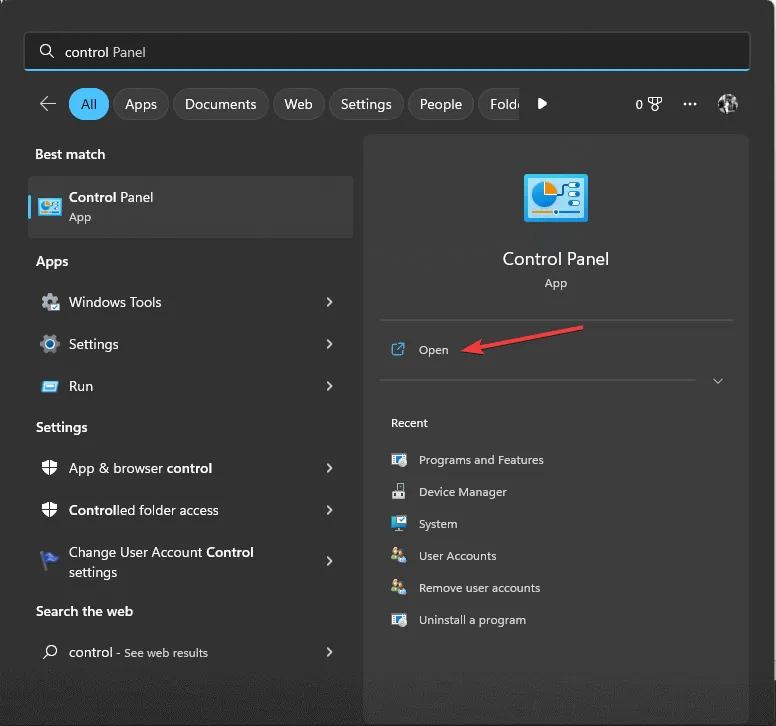
- Wybierz Kategorię w polu Wyświetl według, a następnie kliknij Odinstaluj program w obszarze Programy.
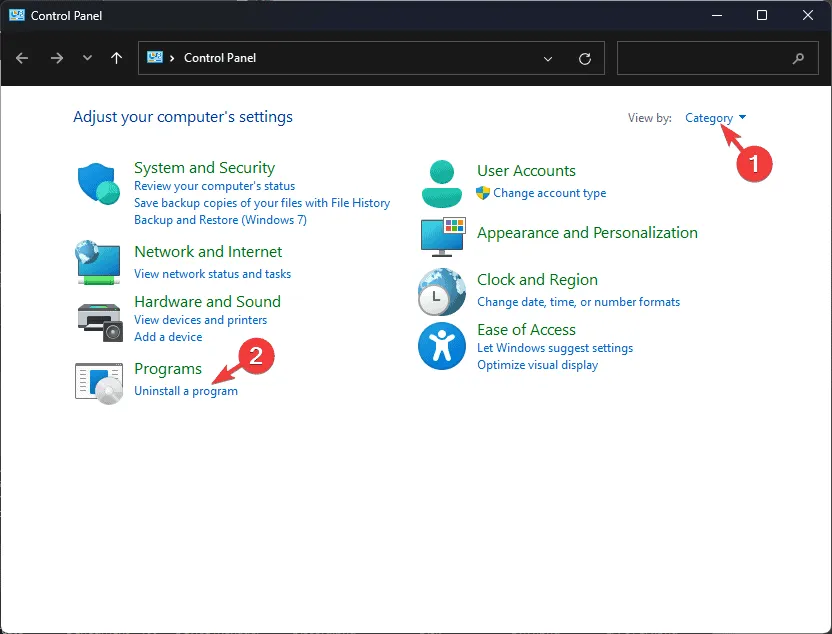
- Znajdź pakiet Microsoft Office na liście, zaznacz go i kliknij Odinstaluj .
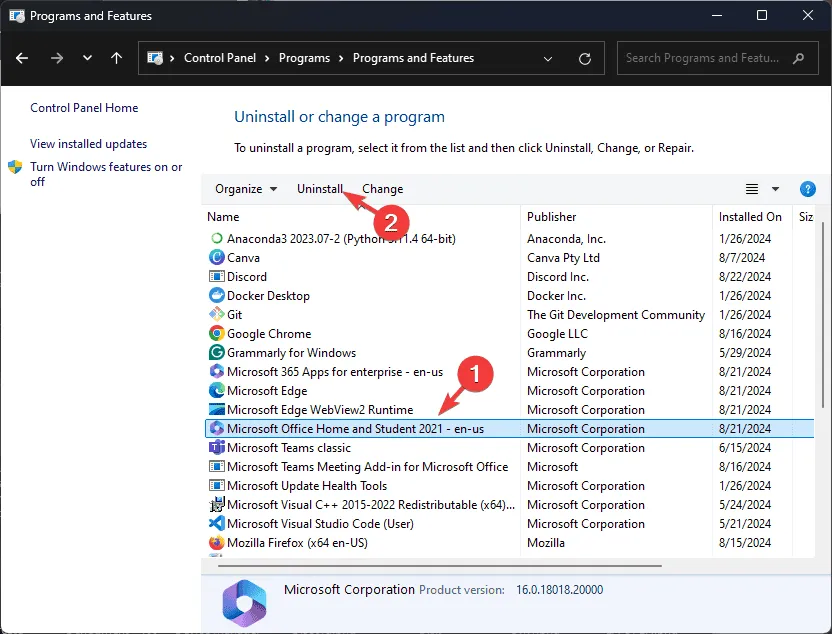
- Aby dokończyć proces odinstalowywania, postępuj zgodnie z instrukcjami wyświetlanymi na ekranie.
Jeśli nie ma pakietu Microsoft Office na liście, możliwe, że został on usunięty podczas przywracania systemu.
2. Usuń wszystkie ślady pakietu Microsoft Office
- Naciśnij Windows+ E, aby otworzyć Eksplorator plików systemu Windows .
- Przejdź do dowolnej z tych ścieżek (zależnie od architektury systemu), wybierz folder Microsoft Office, a następnie kliknij ikonę Usuń , aby go usunąć:
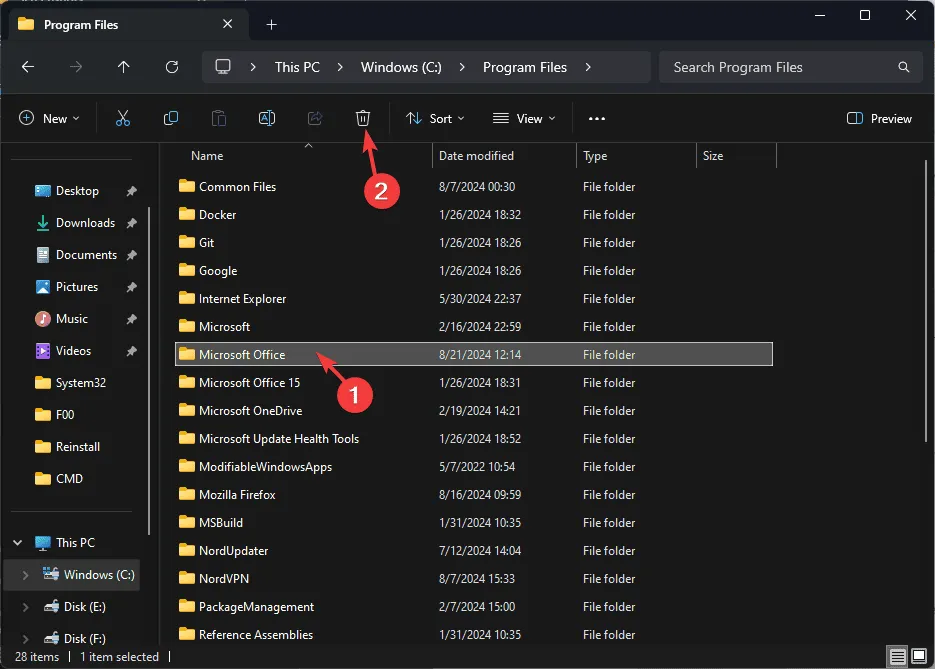
-
C:\Program Files\Microsoft Office C:\Program Files (x86)\Microsoft Office (for 64-bit systems)
-
- Następnie, aby usunąć je z folderu AppData, przejdź kolejno do tych ścieżek, zastępując swoją nazwę użytkownika swoją nazwą użytkownika, a następnie usuń folder Microsoft Office :
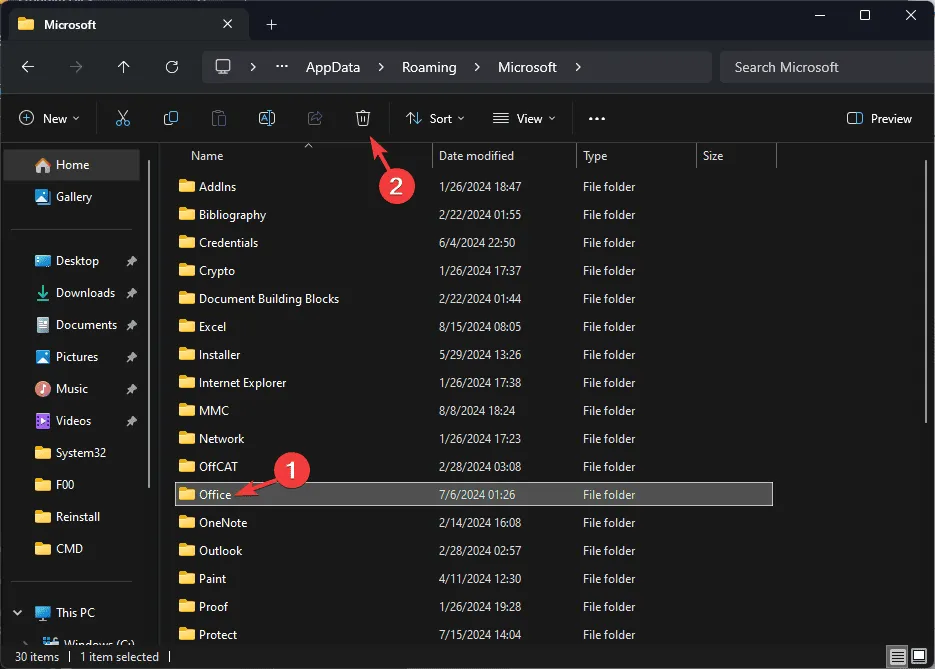
-
C:\Users\[Your Username]\AppData\Roaming\Microsoft\Office C:\Users\[Your Username]\AppData\Loca\lMicrosoft\Office
-
- Zamknij Eksploratora plików Windows i naciśnij Windows+ , Raby otworzyć okno Uruchom .
- Wpisz regedit.msc i kliknij OK, aby otworzyć Edytor rejestru.
- Przed wprowadzeniem zmian, zrób kopię zapasową wpisów rejestru. Aby to zrobić, przejdź do Pliku, a następnie kliknij Eksportuj . Teraz zapisz plik .reg w dostępnym miejscu.
- Przejdź kolejno do tych ścieżek, kliknij prawym przyciskiem myszy i wybierz Usuń z menu kontekstowego, aby usunąć folder Office:
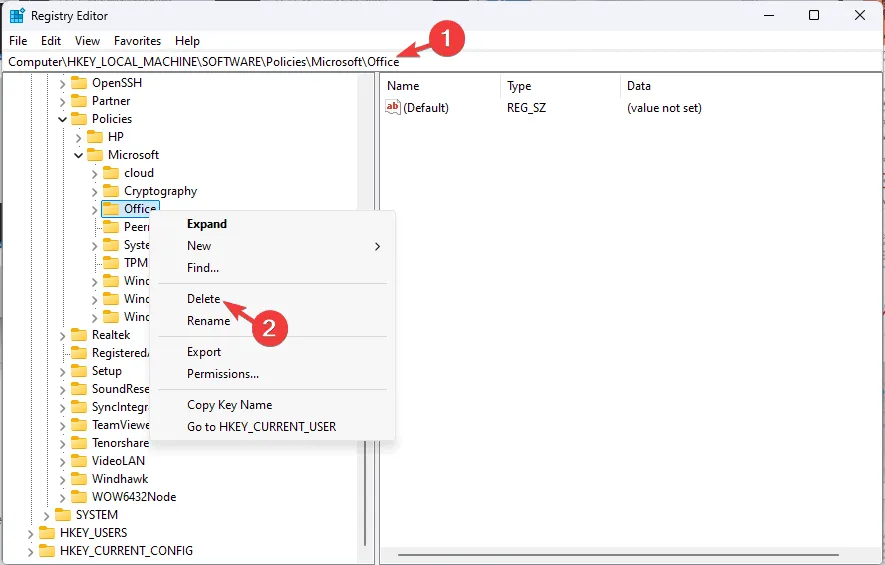
-
Computer\HKEY_CURRENT_USER\Software\Microsoft\Office Computer\HKEY_LOCAL_MACHINE\SOFTWARE\Policies\Microsoft\Office
-
- Przed ich usunięciem może zostać wyświetlone ostrzeżenie; potwierdź swój wybór i uruchom ponownie komputer, aby zapisać zmiany.
3. Uzyskaj dostęp do konta Microsoft, aby pobrać pakiet Microsoft Office
- Przejdź do oficjalnej witryny firmy Microsoft .
- Kliknij ikonę pustego profilu i wprowadź swój adres e-mail i hasło, aby zalogować się na swoje konto Microsoft.
- Po zalogowaniu kliknij swój obrazek profilowy i z menu rozwijanego wybierz opcję Moje konto Microsoft .
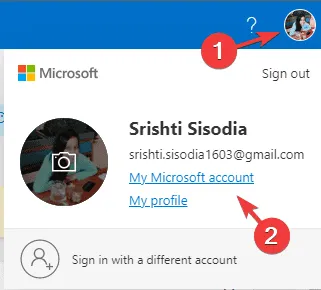
- W lewym panelu kliknij trzecią opcję pod swoim zdjęciem profilowym, Usługi i subskrypcje .
- Znajdź swój pakiet Microsoft Office w sekcji Zakupione produkty i kliknij Zainstaluj .
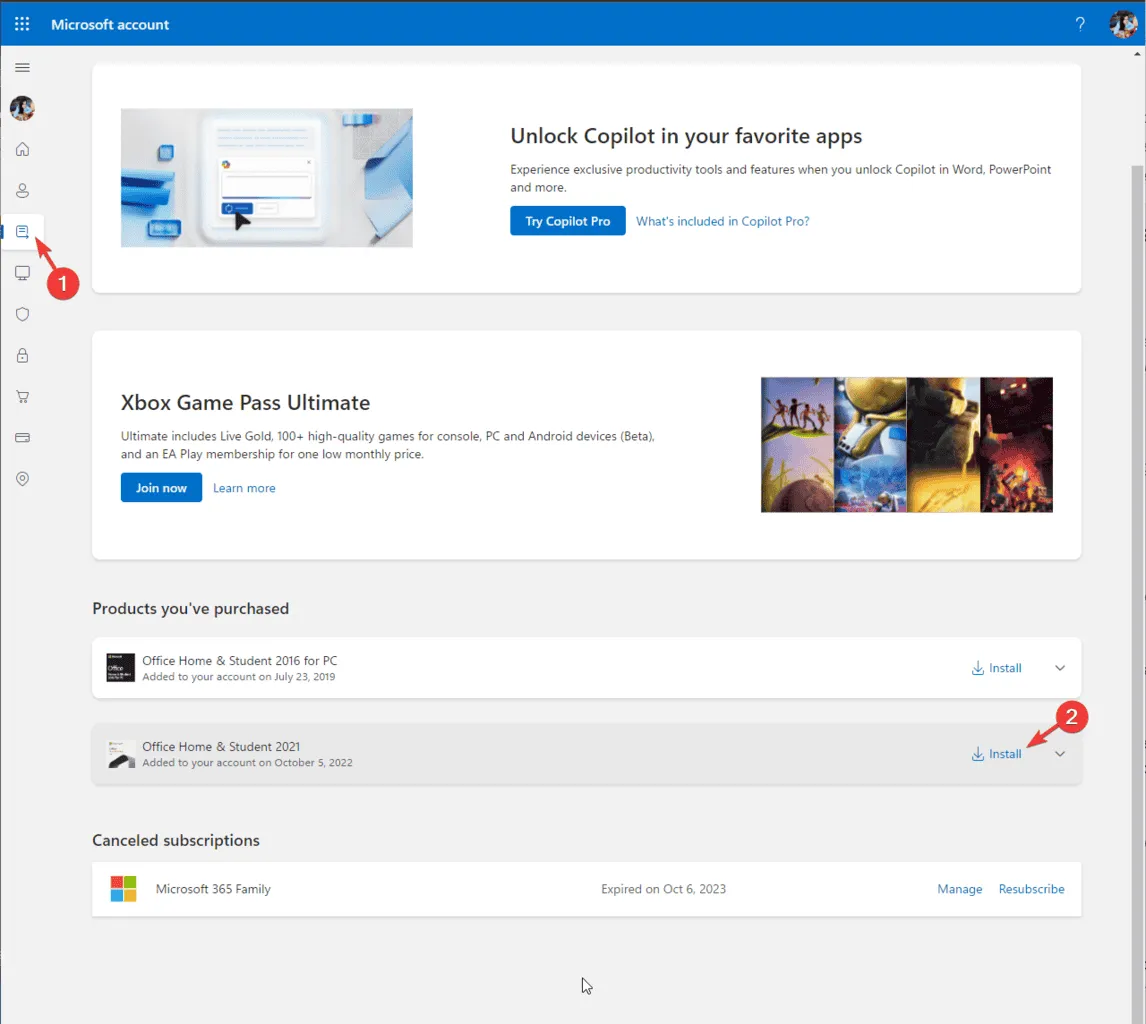
- Spowoduje to pobranie pliku instalacyjnego pakietu Office. Po pobraniu kliknij go dwukrotnie, aby rozpocząć instalację.
- Aby dokończyć proces, postępuj zgodnie z instrukcjami wyświetlanymi na ekranie.
Po zainstalowaniu pakietu Microsoft Office możesz używać Worda, Excela, PowerPointa lub dowolnej innej aplikacji bez problemów. Jeśli zobaczysz monit o aktywację produktu, zaloguj się przy użyciu konta Microsoft, a zakup zostanie zatwierdzony.
Podsumowując, jeśli przeniesiesz urządzenie do starego punktu przywracania, zrób kopię zapasową ważnych plików na dysku systemowym. Przygotuj się również na ponowną instalację aplikacji, które przeszły ostatnie zmiany.
Jeśli pojawi się komunikat „Przywracanie systemu nie powiodło się”, przyczyną mogą być konflikty programów, błędy sterowników lub aplikacje startowe. Szczegółowe rozwiązania znajdziesz w tym przewodniku.
Jeśli funkcja Przywracanie systemu nie działa na komputerze z systemem Windows 10 lub 11, przyczyną mogą być nieaktualne aktualizacje systemu Windows lub zakłócające działanie aplikacji innych firm. Przeczytaj ten przewodnik, aby dowiedzieć się więcej.
Czy udało Ci się uzyskać Microsoft Office po wykonaniu przywracania systemu za pomocą tych kroków? Jeśli tak, podziel się swoimi doświadczeniami z naszymi czytelnikami w komentarzach poniżej.



Dodaj komentarz